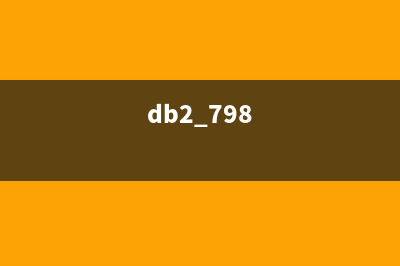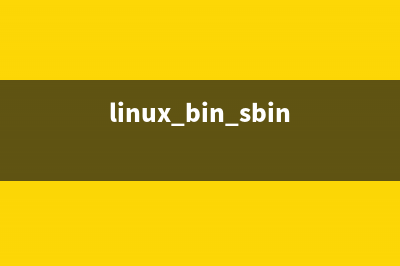位置: 编程技术 - 正文
win7系统如何对磁盘碎片进行整理?(win7系统对拷的方法)
编辑:rootadmin推荐整理分享win7系统如何对磁盘碎片进行整理?(win7系统对拷的方法),希望有所帮助,仅作参考,欢迎阅读内容。
文章相关热门搜索词:win7系统怎么操作,win7 zen3,win7系统如何对考硬盘,win7系统对拷的方法,win7怎么操作,win7系统如何对文件夹加密,win7系统如何对文件夹加密,win7系统如何对盘加密,内容如对您有帮助,希望把文章链接给更多的朋友!
磁盘碎片也称为文件碎片,一般操作系统会在硬盘中产生临时交换文件,用该文件所占用的硬盘空间虚拟成内存。虚拟内存管理程序会对硬盘频繁读写,产生大量的碎片,大量的磁盘碎片对电脑操作系统有较大的危害,那么win7系统如何对磁盘碎片进行整理?下面小编就为大家详细介绍一下,来看看吧!
什么是碎片文件呢?简单的来说,就是指电脑硬盘在使用过程中反复的读写,在都写过程中,会有很多文件被存储在不同且不相连的位置上,这就导致了系统读取这些文件时需要在各个区域寻找,大大增加了读取时间。同时这些零碎的文件多是由缓存产生的,所以会有很多重复文件,造成了空间的不必要浪费
所以,定期对电脑进行磁盘碎片整理是十分必要的,希望我下面的介绍能对大家有所帮助!
如何对磁盘进行碎片分析和整理
右键单击【我的电脑】,在弹出的快捷菜单中点击【属性(R)】选项
如图点击右下角的【性能信息和工具】选项
在打开的页面中点击左侧的【高级】工具选项

在如图显示的页面中点击【打开“磁盘碎片整理程序”】选项
在磁盘碎片整理程序中,先点击【分析磁盘(A)】按钮,对磁盘进行分析,看看是否需要进行碎片整理,点击后等待即可
完成分析后,结果确实需要整理,单击【磁盘碎片整理(D)】按钮开始运行整理程序,程序会显示整理进度,稍事等待即可完成整理工作
如何设置电脑按计划自动整理
在刚才打开的【磁盘碎片整理程序】中点击【配置计划(S)】按钮
在新出现的页面中按你的实际使用需求,进行对应的设置,设置完成后点击【确定(O)】按钮,即可完成磁盘碎片整理的自动化设置
注意事项
推荐一般普通家庭用户可以一个月到两个月整理一次磁盘碎片,服务器和商业用户建议半个月整理一次,以提高设备运行效率
标签: win7系统对拷的方法
本文链接地址:https://www.jiuchutong.com/biancheng/355252.html 转载请保留说明!上一篇:win7使用administrator账号空密码登录远程提示“由于账户限制无法登陆”的解决方法(win7使用mbr还是guid)